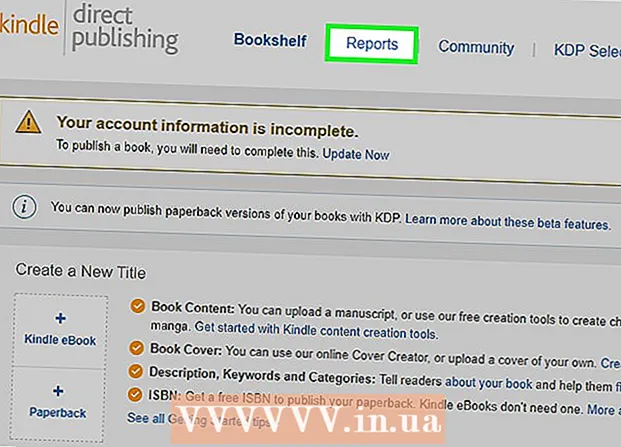Forfatter:
John Stephens
Opprettelsesdato:
25 Januar 2021
Oppdater Dato:
1 Juli 2024
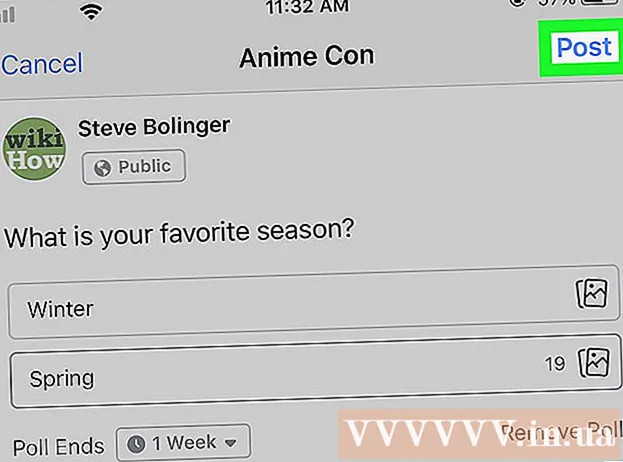
Innhold
Denne wiki-siden viser deg hvordan du legger til en avstemning til Facebook-arrangementet ditt ved hjelp av iPhone eller iPad.
Fremgangsmåte
Åpne Facebook på iPhone eller iPad. Den har et blått ikon med en hvit "f" inni. Du finner dette ikonet på startskjermen.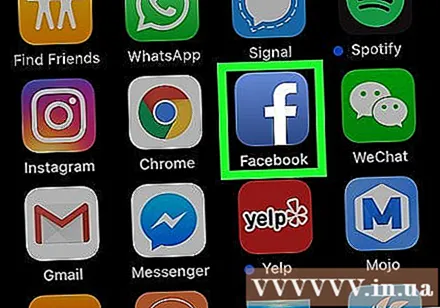
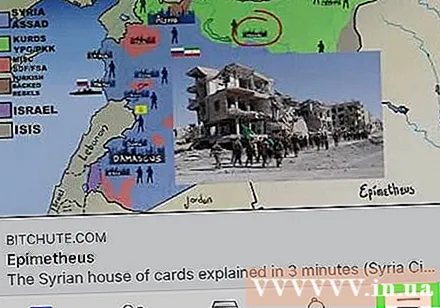
Trykk på menyen ≡. Dette alternativet er nederst til høyre på skjermen.
trykk arrangementer (Begivenhet).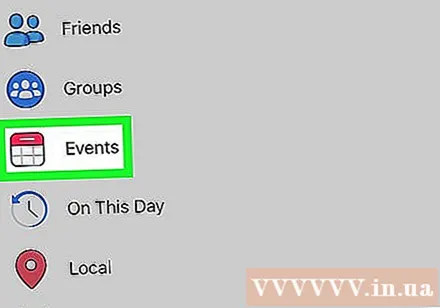
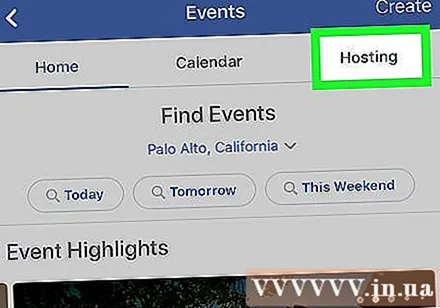
trykk Hosting (Organisasjon). Dette alternativet er i den hvite linjen øverst på skjermen.
Klikk hendelse. Dette åpner detaljene for arrangementet.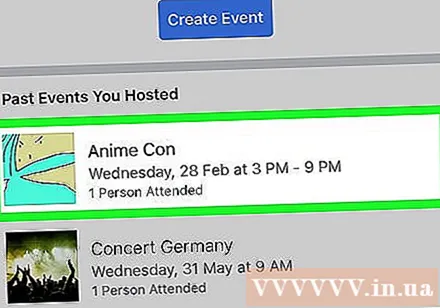
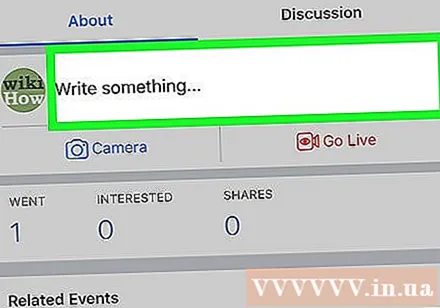
Klikk i boksen Skrive noe ... (Skrive noe). Dette alternativet er nær begynnelsen av arrangementet. En lokalmeny utvides nederst på skjermen.
trykk Legg ut i begivenhet (Å poste). Dette alternativet er nederst i tabellen over kategorier. En ny innleggsside vil vises med noen alternativer i nedre halvdel.
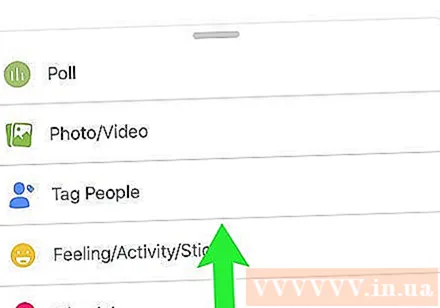
Sveip opp fra menyen. Dette alternativet er nederst på skjermen (f.eks. Kamera, GIF, foto / video osv.). Dette vil utvide flere alternativer for innlegget.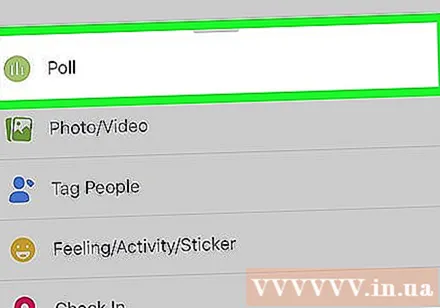
Rull ned og trykk på avstemming (Lag avstemning). Dette alternativet er nederst på menyen. Finn den grønne sirkelen med tre vertikale linjer inni.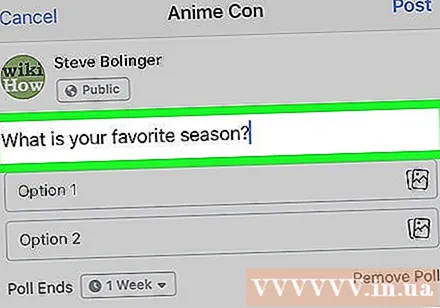
Skriv inn et spørsmål i boksen "Still et spørsmål". Dette er spørsmålet du vil be gjestene dine om å svare på.
Skriv inn hver stemme individuelt i boksen "Alternativ". Dette er celler merket "Alternativ 1" (Alternativ 1), "Alternativ 2" (Alternativ 2), og så videre.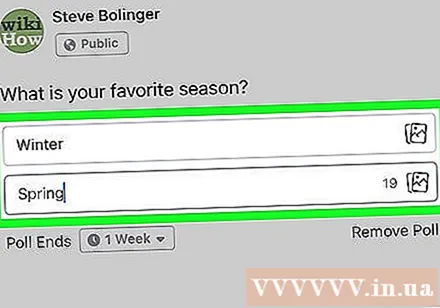
Velg et alternativ fra rullegardinmenyen "Avslutning avsluttes". Den ligger under valgmulighetene. Slik kan du spesifisere sluttid for en avstemning.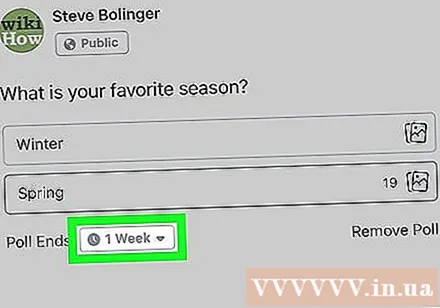
- Hvis du ikke vil at avstemningen skal avsluttes, velger du Aldri (Aldri) fra menyen.
trykk Post (Å poste). Dette alternativet er øverst til høyre på skjermen. Dette vil sende avstemninger til arrangementssiden. Gjestene kan se og delta i avstemningen frem til utløpsdatoen. annonse